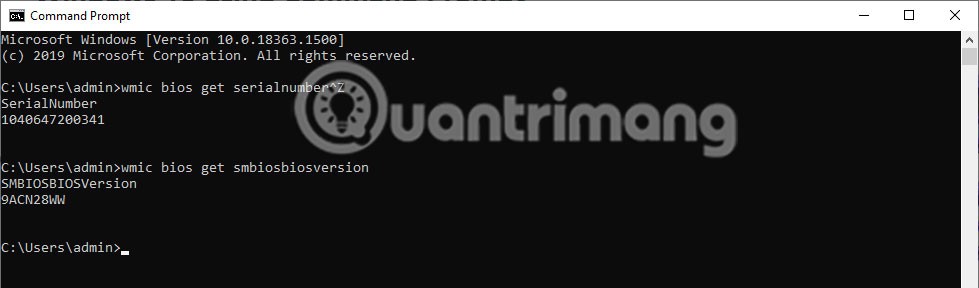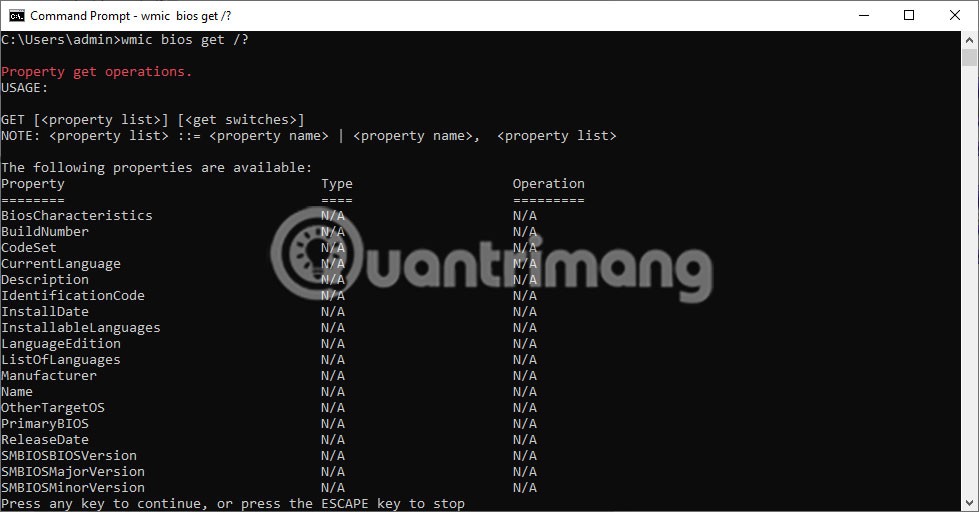Cada computadora tiene un BIOS para iniciar la computadora. Podemos configurar diferentes configuraciones de hardware en BIOS. Para acceder al BIOS , presione la tecla F2, F12 o DEL según el fabricante de su computadora.
Por definición, el Sistema básico de entrada/salida (BIOS) es un conjunto de instrucciones de computadora en firmware que controla la entrada y salida de la computadora. Puede considerarse como una serie de algoritmos para que el hardware de la computadora funcione en consecuencia, controlados por software. El microprocesador del ordenador también realiza sus funciones con la ayuda del BIOS.
Alguna información en el BIOS es valiosa y a veces necesaria para los usuarios. Esto incluye el número de serie de la computadora, la etiqueta del activo, la versión del BIOS, etc. El problema es que el usuario tiene que reiniciar la computadora para acceder al BIOS. No se puede acceder directamente desde Windows.
Hay una manera de extraer información útil del BIOS de la computadora.
Ver la información del BIOS desde Windows 10 mediante el símbolo del sistema
Para obtener solo el número de serie, use el siguiente comando:
wmic bios get serialnumber

Si desea obtener información de la versión del BIOS, ingrese el siguiente comando:
wmic bios get smbiosbiosversion
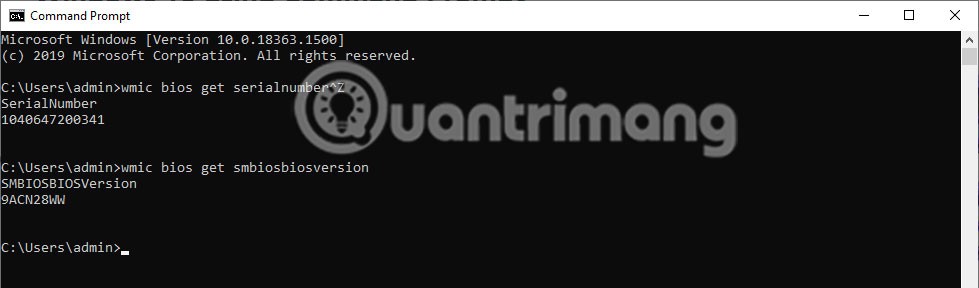
Es posible que se recupere cierta información personal del BIOS. El siguiente comando genera automáticamente una lista para sugerir comandos que puede ingresar para obtener información relevante:
wmic bios get /?
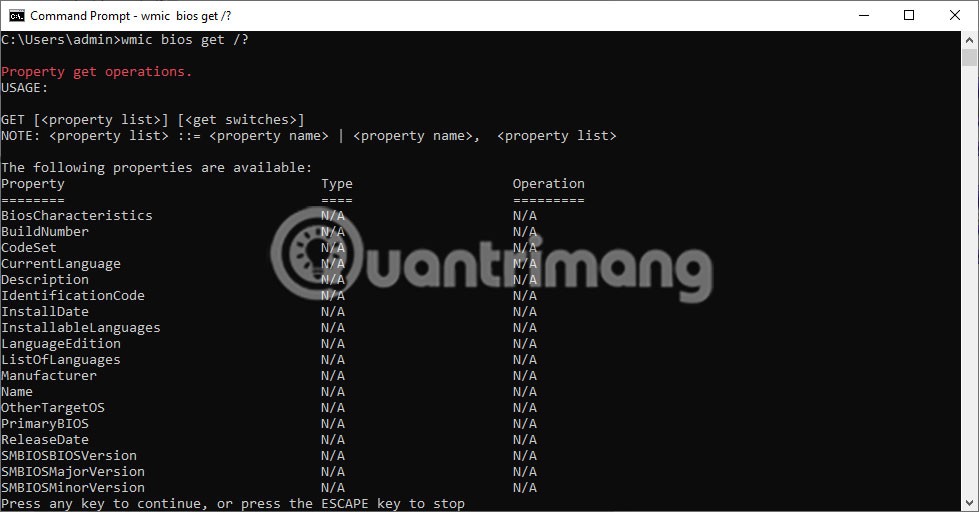
En la imagen que se muestra arriba, se puede ver que el comando ha mostrado una lista de palabras que pueden reemplazar el “/?” en el comando bios de wmic obtener /? . Por ejemplo, si desea saber el estado de la máquina, simplemente ingrese el siguiente comando:
wmic bios get status

Además, otra información útil que se puede obtener es la memoria del ordenador (RAM). Esto se puede obtener desde el símbolo del sistema de Windows con el siguiente comando:
wmic memorychip get capacity

La información mostrada será la de cada tarjeta de memoria individual y el número se mostrará en bytes, como en el siguiente ejemplo:
Con suerte, el método anterior será útil si desea obtener información del BIOS mientras ejecuta Windows 10 y no desea reiniciar su computadora.